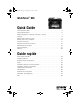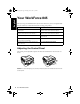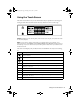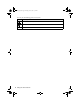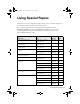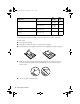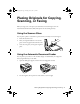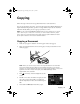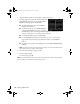Cassini_QG.book Page 1 Monday, June 20, 2011 3:22 PM WorkForce® 845 Quick Guide Your WorkForce 845. . . . . . . . . . . . . . . . . . . . . . . . . . . . . . . . . . . . . . . . . . . . . 2 Using Special Papers . . . . . . . . . . . . . . . . . . . . . . . . . . . . . . . . . . . . . . . . . . . . 5 Placing Originals for Copying, Scanning, or Faxing. . . . . . . . . . . . . . . . . . . . . . 7 Copying. . . . . . . . . . . . . . . . . . . . . . . . . . . . . . . . . . . . . . . . . . . . . . . . . . . . .
Cassini_QG.book Page 2 Monday, June 20, 2011 3:22 PM English Your WorkForce 845 After you set up your WorkForce® 845 (see the Start Here sheet), turn to this Quick Guide and your online User’s Guide for instructions on using your product. Features Where to find information Copy, scan, and fax from the easy-to-use control panel See this Quick Guide for the basics. See the online User’s Guide for details.
Cassini_QG.book Page 3 Monday, June 20, 2011 3:22 PM Using the Touch Screen The touch screen makes it easy to use all the features of your product. To save energy, the screen goes dark after several minutes of inactivity. Touch the screen to wake it up. Caution: Press the touch screen gently with the tip of your finger; don’t press too hard or use sharp objects.
Cassini_QG.book Page 4 Monday, June 20, 2011 3:22 PM You may see the following icons on the screen: Icon Meaning The product is connected to a wired network. The product is connected to a wireless network. ADF A document is loaded in the automatic document feeder.
Cassini_QG.book Page 5 Monday, June 20, 2011 3:22 PM Using Special Papers Epson offers a wide array of high quality papers, making it easy to maximize the impact of your documents, photos, presentations, and other projects. You can purchase genuine Epson ink and paper at Epson Supplies Central® at www.epson.com/ink3 (U.S. sales) or www.epson.ca (Canadian sales). You can also purchase supplies from an Epson authorized reseller. To find the nearest one, call 800-GO-EPSON (800-463-7766).
Cassini_QG.book Page 6 Monday, June 20, 2011 3:22 PM Part number Sheet count 4 × 6 inches (102 × 152 mm) S041809 S042038 50 100 Letter (8.5 × 11 inches [216 × 279 mm]) S041141 S041649 S041271 20 50 100 Epson Photo Quality Self-adhesive Sheets A4 (8.3 × 11.7 inches [210 × 297 mm]) S041106 10 Epson Iron-on Cool Peel Transfer paper Letter (8.5 × 11 inches [216 × 279 mm]) S041153 10 Paper name Size Epson Photo Paper Glossy Note: Media availability varies by country.
Cassini_QG.book Page 7 Monday, June 20, 2011 3:22 PM Placing Originals for Copying, Scanning, or Faxing Before you copy, scan, or fax, place your documents on the scanner glass or in the Automatic Document Feeder (ADF). Place photos on the scanner glass only. Using the Scanner Glass You can place a photo or a document up to letter-size (or A4-size) on the scanner glass. 1. Raise the document cover. 2. Place your original facedown on the scanner glass, with the top against the back left corner. 3.
Cassini_QG.book Page 8 Monday, June 20, 2011 3:22 PM 3. Insert the originals face up, top edge first. The ADF icon appears on the screen. Note: If you’re using the 2-up Copy layout, make sure the originals are loaded as shown below. 4. Slide the edge guide against the originals, but not too tight.
Cassini_QG.book Page 9 Monday, June 20, 2011 3:22 PM Copying Follow the steps in this section to copy black-and-white or color documents. You can copy documents onto letter- or A4-size plain paper, Epson Bright White Paper, or Epson Presentation Paper Matte, just like on a copy machine. If you use the Automatic Document Feeder (ADF), you can copy up to 30 sheets at a time.
Cassini_QG.book Page 10 Monday, June 20, 2011 3:22 PM 6. Adjust the density (make the copies lighter or darker), if necessary. 7. To change copy settings, press x and select Paper and Copy Settings. The Layout setting should be With Border and the Paper Size should be Letter. ■ To make double-sided copies, select 2-Sided Printing, then select On.
Cassini_QG.book Page 11 Monday, June 20, 2011 3:22 PM Printing From a Memory Card Your product lets you print photos directly from your digital camera’s memory card; just insert it into the memory card slot and you’re ready to print. See the online User’s Guide for a list of compatible memory cards and instructions on copying memory card files between your product and a computer, and printing photos directly from your camera. Inserting the Card 1. Make sure your printer is turned on. 2.
Cassini_QG.book Page 12 Monday, June 20, 2011 3:22 PM Printing Photos From the LCD Screen You can select individual photos for printing as you view them on the LCD screen. See the online User’s Guide for instructions on printing photo greeting cards, layout sheets, and proof sheets. 1. Load several sheets of Epson photo paper in cassette 1 (various types available; see page 5). 2. Press 3. Select View and Print Photos. 4.
Cassini_QG.book Page 13 Monday, June 20, 2011 3:22 PM Printing From Your Computer This section describes the basic steps for printing from a Windows® or Mac® computer. For detailed instructions on printing, see the online User’s Guide. Printing in Windows 1. Select the Print command in your application. Select your Epson product Click here to open your printer software 2. Select your product, then click the Preferences or Properties button.
Cassini_QG.book Page 14 Monday, June 20, 2011 3:22 PM 3. On the Main tab, select basic print settings. Make sure you choose the correct Paper Source and Paper Type setting for your paper (see page 16). To use plain paper from both cassettes, select Cassette 1 then 2.
Cassini_QG.book Page 15 Monday, June 20, 2011 3:22 PM 3. Select your product as the Printer setting. Select your Epson product Click to expand, if necessary 4. Select basic copy and page settings. For borderless photos, choose a Paper Size setting with a Borderless option. Note: If the setting you want isn’t shown (for example, Scale), check for it in your application before printing or check for it at the bottom of this window. Copy and page settings Application settings Pop-up menu 5.
Cassini_QG.book Page 16 Monday, June 20, 2011 3:22 PM 7. Choose any other printing options you may need from the pop-up menu. See the online User’s Guide for details, or click ? when it appears on the screen. 8. Click Print. 9. To monitor your print job, click the printer icon in the Dock. Selecting the Correct Paper Type Select the correct Paper Type (Windows) or Media Type (Mac OS X) setting in your printer software so the ink coverage can be adjusted accordingly.
Cassini_QG.book Page 17 Monday, June 20, 2011 3:22 PM Faxing a Document Your product lets you send faxes by entering fax numbers or selecting entries from a speed dial list. Using the Automatic Document Feeder (ADF), you can fax up to 30 pages at a time. Note: You can also send/receive faxes from your computer using the Epson FAX Utility. For more information, see the online User’s Guide. Breakdown or repair of this product may cause loss of fax data and settings.
Cassini_QG.book Page 18 Monday, June 20, 2011 3:22 PM In Auto Answer mode, if the incoming call is a fax and you pick up the phone or the answering machine answers, the product automatically begins receiving the fax. If the other party is a caller, the phone can be used as normal or a message can be left on the answering machine. Note: Any phone or answering machine must be connected to the EXT. port for your product to detect an incoming fax call when the phone is picked up.
Cassini_QG.book Page 19 Monday, June 20, 2011 3:22 PM Entering Your Phone Number 1. Select Your Phone Number from the Header menu. 2. Use the keypad to enter your phone number, up to 20 digits (see below). You don’t need to use dashes. Use the # button to type the + symbol for an international number. 3. Press OK to return to the Header menu. Using the Keypad to Enter Numbers and Characters ■ To enter a fax number, use the numeric keypad.
Cassini_QG.book Page 20 Monday, June 20, 2011 3:22 PM Sending a Fax From the Control Panel You can send a fax by manually entering a fax number, as described below. Note: To dial the number using a telephone, by redialing, or by selecting from your speed dial list, see the next section. To send a fax from your computer using the Epson FAX Utility, see your online User’s Guide. 1. Place your original(s) for faxing (see page 7). 2. Press , if necessary, and select Fax.
Cassini_QG.book Page 21 Monday, June 20, 2011 3:22 PM 4. Select the Paper Size and Paper Source you want to use for printing faxes, then press OK. Note: If the incoming fax is larger than the paper you loaded, it is reduced to fit or printed on multiple pages, depending on the Auto Reduction setting you select. 5. To receive faxes automatically, make sure you see a green light next to Answer) on the touch screen. If the light is off, press .
Cassini_QG.book Page 22 Monday, June 20, 2011 3:22 PM Scanning a Document or Photo You can use your product to scan original documents and photos and save them on your computer. Quick Scanning With the Control Panel Use the control panel to quickly scan a photo or document and save it on your computer. You can even scan a photo and have it automatically included in an email message. Note: For Mac OS X 10.6, see “Scanning With Mac OS X 10.6” on page 24. 1.
Cassini_QG.book Page 23 Monday, June 20, 2011 3:22 PM Scanning With Epson Scan Software You can scan from any TWAIN-compliant application using Epson Scan. Or you can start Epson Scan directly from your computer and save your image to a file. Note: For Mac OS X 10.6, see “Scanning With Mac OS X 10.6” on page 24. For detailed scanning instructions, see the online User’s Guide. 1. Place your original document or photo as shown on page 7. 2.
Cassini_QG.book Page 24 Monday, June 20, 2011 3:22 PM Scanning With Mac OS X 10.6 You can scan original documents and photos and save them as files on your computer. 1. Open an image editing application such as Image Capture and select your product from the DEVICES or SHARED list, if necessary. 2. If you would like to select scan settings, such as Color Restoration and file save settings, click Show Details. 3. Click the Scan button to begin scanning.
Cassini_QG.book Page 25 Monday, June 20, 2011 3:22 PM Maintaining Your Product Follow the instructions in this chapter to check and clean the print head nozzles, check ink levels, and replace ink cartridges. If you need to align the print head, see the online User’s Guide. Caution: To keep your product looking new, don't place anything on top of the cover or use it as a writing surface. If you need to clean the cover, use only a soft, non-abrasive microfiber-type cloth.
Cassini_QG.book Page 26 Monday, June 20, 2011 3:22 PM Cleaning the Print Head If print quality has declined and the nozzle check indicates clogged nozzles, you can clean the print head. Print head cleaning uses ink, so clean it only if necessary. Note: You cannot clean the print head if an ink cartridge is expended, and may not be able to clean it when a cartridge is low. You must replace the cartridge first (see page 28). 1. Press if necessary and select Setup. 2.
Cassini_QG.book Page 27 Monday, June 20, 2011 3:22 PM Checking Ink Levels You can check the ink levels anytime right on the LCD screen. To check the ink levels with your Windows or Mac OS X software, see the instructions in your online User’s Guide. Note: Printing stops when an ink cartridge is expended. If a color cartridge is expended, you may be able to continue printing temporarily with black ink; see the online User’s Guide for more information.
Cassini_QG.book Page 28 Monday, June 20, 2011 3:22 PM Note: We recommend that you use genuine Epson cartridges and do not refill them. The use of other products may affect your print quality and could result in product damage. Yields vary considerably based on images printed, print settings, paper type, frequency of use, and temperature. For print quality, a small amount of ink remains in the cartridge after the “replace cartridge” indicator comes on.
Cassini_QG.book Page 29 Monday, June 20, 2011 3:22 PM 4. Open the cartridge cover. Then squeeze the tab on the cartridge and lift it up. Dispose of it carefully. Do not take the used cartridge apart or try to refill it. Warning: If ink gets on your skin, wash it off thoroughly with soap and water. If it gets in your eyes, flush them immediately with water. If you still have discomfort or vision problems, see a doctor immediately.
Cassini_QG.book Page 30 Monday, June 20, 2011 3:22 PM 7. Insert the new ink cartridge into the holder and push it down until it clicks into place. Once you replace all the cartridges that need replacing, close the cartridge cover and push it down until it clicks into place. 8. Lower the scanner to begin priming the ink. This takes a few minutes. When you see a completion message on the LCD screen, ink priming is finished. Caution: Never turn off the product while ink is priming or you’ll waste ink.
Cassini_QG.book Page 31 Monday, June 20, 2011 3:22 PM Solving Problems If you have a problem with your Epson product, check the messages on the display screen to diagnose the cause of most problems. Press , if necessary, then press l or r and select Problem Solver. Press l or r to see all the help topics. You can also check the basic troubleshooting suggestions below, or your online User’s Guide. Problems and Solutions Check the solutions below if you’re having trouble using your Epson product.
Cassini_QG.book Page 32 Monday, June 20, 2011 3:22 PM The product cannot connect to the wireless router or access point ■ Try connecting to the wireless router or access point with your computer or another device to confirm that it is working correctly. ■ Make sure that the product is within range of your router or access point.Contact your router manufacturer for details.
Cassini_QG.book Page 33 Monday, June 20, 2011 3:22 PM Print a Network Status Sheet 1. Press , if necessary, and select Setup. 2. Press l or r and select Network Settings. 3. Press l or r and select Confirm Network Settings. 4. Press x to print the status sheet. Printing and Copying Problems ■ Make sure the size of paper you loaded matches the paper size and source selected on the control panel or in your printer software. ■ Letter-size paper is automatically selected for copying.
Cassini_QG.book Page 34 Monday, June 20, 2011 3:22 PM 2. Remove the duplexer from the back of the printer and check for jammed paper. 3. Remove any paper stuck in the duplexer. 4. If the error message is not cleared, remove the paper cassettes, then check for jammed paper inside the printer. 5. If the error message is still not cleared, turn the printer off, unplug it, and disconnect any cables. Then remove the paper cassettes, carefully stand the printer on its side, and remove any paper.
Cassini_QG.book Page 35 Monday, June 20, 2011 3:22 PM ADF Document Feeding Problems If documents don’t feed correctly in the Automatic Document Feeder (ADF), make sure the paper is not bent, folded, or curled. If paper has jammed, open the ADF cover and remove any jammed paper. Then lift the scanner cover and remove any pages caught beneath it. Caution: Do not try to remove the pages without opening the ADF cover or you could damage the mechanism.
Cassini_QG.book Page 36 Monday, June 20, 2011 3:22 PM ■ If you notice light or dark bands across your printouts or they are too faint, run a nozzle check (see page 25) to see if the print head needs cleaning. ■ If you notice jagged vertical lines, you may need to align the print head. See the online User’s Guide for instructions. ■ The ink cartridges may be low on ink. Check your cartridge levels (see page 27) and replace cartridges, if necessary (see page 28).
Cassini_QG.book Page 37 Monday, June 20, 2011 3:22 PM Purchase Supplies and Accessories You can purchase genuine Epson ink and paper at Epson Supplies Central at www.epson.com/ink3 (U.S. sales) or www.epson.ca (Canadian sales). You can also purchase supplies from an Epson authorized reseller. To find the nearest one, call 800-GO-EPSON (800-463-7766). Other Software Technical Support ABBYY® FineReader® phone: (408) 457-9777 www.abbyyusa.com support@abbyyusa.
Cassini_QG.book Page 38 Monday, June 20, 2011 3:22 PM Notices Important Safety Instructions Before using your Epson product, read and follow these safety instructions: ■ Be sure to follow all warnings and instructions marked on the product. ■ Use only the type of power source indicated on the product label. ■ Use only the power cord that comes with the product. Use of another cord may cause fires or shock. Do not use the cord with any other equipment.
Cassini_QG.book Page 39 Monday, June 20, 2011 3:22 PM ■ Leave enough room around the product for sufficient ventilation. Make sure the product is at least 4 inches (10 cm) away from the wall. ■ Do not block or cover openings in the product case or insert objects through the slots. ■ Do not use aerosol products that contain flammable gases inside or around the product. Doing so may cause fire. ■ Do not press too hard on the document table when placing the originals.
Cassini_QG.book Page 40 Monday, June 20, 2011 3:22 PM Ink Cartridge Safety ■ Keep ink cartridges out of the reach of children and don’t allow them to drink the ink. ■ Be careful when you handle used ink cartridges; there may be ink remaining around the ink supply port. If ink gets on your skin, wash it off thoroughly with soap and water. If it gets in your eyes, flush them immediately with water. If you still have discomfort or vision problems, see a doctor immediately.
Cassini_QG.book Page 41 Monday, June 20, 2011 3:22 PM Declaration of Conformity According to 47CFR, Part 2 and 15 for: Class B Personal Computers and Peripherals; and/or CPU Boards and Power Supplies used with Class B Personal Computers: We: Epson America, Inc. Located at: MS 3-13 3840 Kilroy Airport Way Long Beach, CA 90806 Telephone: (562) 290-5254 Declare under sole responsibility that the product identified herein, complies with 47CFR Part 2 and 15 of the FCC rules as a Class B digital device.
Cassini_QG.book Page 42 Monday, June 20, 2011 3:22 PM discontinuance of service may be required. But if advanced notice isn’t practical, the telephone company will notify you as soon as possible. You will be informed of your right to file a complaint with the FCC. The telephone company may make changes in its facilities, equipment, operations or procedures that could affect the proper functioning of your equipment.
Cassini_QG.book Page 43 Monday, June 20, 2011 3:22 PM ■ Connect the equipment into an outlet on a circuit different from that to which the receiver is connected. ■ Consult the dealer or an experienced radio/TV technician for help. WARNING The connection of a non-shielded equipment interface cable to this equipment will invalidate the FCC Certification of this device and may cause interference levels which exceed the limits established by the FCC for this equipment.
Cassini_QG.book Page 44 Monday, June 20, 2011 3:22 PM Shipments to other locations will be made freight collect. You are responsible for securely packaging the defective unit and returning it to Epson within five (5) working days of receipt of the replacement. Epson requires a debit or a credit card number to secure the cost of the replacement printer in the event that you fail to return the defective one.
Cassini_QG.book Page 45 Monday, June 20, 2011 3:22 PM To find the Epson Authorized Reseller nearest you, visit our website at: http://www.epson.com. To find the Epson Customer Care Center nearest you, visit http://www.epson.com/support. You can also write to: Epson America, Inc., P.O. Box 93012, Long Beach, CA 90809-3012 Copyright Notice All rights reserved.
Français Cassini_QG.book Page 46 Monday, June 20, 2011 3:22 PM Votre WorkForce 845 Après avoir configuré votre WorkForce® 845 (voyez la feuille Point de départ), consultez ce Guide rapide et le Guide de l’utilisateur en ligne pour des instructions sur l’utilisation du produit. Fonctions Où trouver de l’information Copiez, numérisez et télécopiez à partir du panneau de commande facile à utiliser. Voyez ce Guide rapide pour les étapes de base.
Cassini_QG.book Page 47 Monday, June 20, 2011 3:22 PM Utilisation de l’écran tactile L’écran tactile simplifie l’utilisation des nombreuses fonctions de l’imprimante. Afin de réduire la consommation d’énergie, l’écran tactile s’assombrit après quelques minutes d’inactivité. Touchez l’écran pour annuler le mode veille. Mise en garde : Appuyez délicatement du bout du doigt sur l’écran tactile; évitez d’exercer une pression trop forte ou d’utiliser des objets pointus.
Cassini_QG.book Page 48 Monday, June 20, 2011 3:22 PM Les icônes suivantes s’affichent à l’écran de l’imprimante : Icône Signification Le produit est relié à un réseau câblé. Le produit est relié à un réseau sans fil. ADF Un document est chargé dans le chargeur automatique de documents.
Cassini_QG.book Page 49 Monday, June 20, 2011 3:22 PM Supports spéciaux Epson offre un vaste choix de papiers de haute qualité vous permettant ainsi de maximiser l’impact de vos documents, photos, présentations et autres projets. Vous pouvez vous procurer des cartouches d’encre et du papier Epson d’origine auprès d’Epson Supplies Central® à l’adresse www.epson.ca. Vous pouvez également acheter des fournitures chez un revendeur autorisé de produits Epson.
Cassini_QG.
Cassini_QG.book Page 51 Monday, June 20, 2011 3:22 PM Positionnement des originaux Avant de copier, de numériser ou de télécopier, placez vos documents sur la vitre d’exposition du scanner ou dans le chargeur automatique de documents. Placez les photos sur la vitre d’exposition seulement. Utilisation de la vitre d’exposition Vous pouvez placer une photo ou un document allant jusqu’au format lettre (ou A4) sur la vitre d’exposition du scanner. 1. Soulevez le capot. 2.
Cassini_QG.book Page 52 Monday, June 20, 2011 3:22 PM 3. Insérez les originaux face vers le haut, bord supérieur en premier. L’icône ADF s’affiche sur l’écran. Remarque : Si vous utilisez la disposition Copie 2 en 1, assurez-vous que les originaux sont chargés comme montré ci-dessous. 4. Faites glisser le guide-papier contre les originaux, sans trop serrer.
Cassini_QG.book Page 53 Monday, June 20, 2011 3:22 PM Copie Suivez les étapes de la présente section pour effectuer la copie de documents noir et blanc ou couleur. Vous pouvez copier des documents sur du papier ordinaire, du Papier blanc brillant Epson ou du Papier pour présentation mat Epson de format lettre ou A4, comme s’il s’agissait d’un copieur. Si vous utilisez le chargeur automatique de documents, vous pouvez copier jusqu’à 30 pages à la fois.
Cassini_QG.book Page 54 Monday, June 20, 2011 3:22 PM 3. Appuyez, au besoin, sur L’écran suivant s’affiche. , puis sélectionnez Copie. 4. Appuyez sur + ou – pour sélectionner le nombre de copies désiré (jusqu’à 99). Ou encore, appuyez sur le chiffre 1 pour afficher le pavé numérique, puis sélectionnez le nombre et appuyez sur OK. 5. Sélectionnez Coul (Couleur) ou N&B (Noir et blanc). 6. Réglez la densité (copies plus claires ou foncées) au besoin. 7.
Cassini_QG.book Page 55 Monday, June 20, 2011 3:22 PM Impression depuis une carte mémoire Votre produit vous permet d’imprimer des photos directement à partir de la carte mémoire de votre appareil photo numérique; il suffit de l’insérer dans le logement de carte mémoire et de lancer l’impression.
Cassini_QG.book Page 56 Monday, June 20, 2011 3:22 PM ■ 3. Mac OS® X : Glissez l’icône de disque amovible corbeille, puis enlevez la carte. de votre bureau à la Tirez ensuite la carte tout droit pour la sortir du logement. Impression de photos depuis l’écran ACL Vous pouvez sélectionner des photos individuelles pour l’impression au fur et à mesure qu’elles s’affichent sur l’écran ACL.
Cassini_QG.book Page 57 Monday, June 20, 2011 3:22 PM Impression depuis un ordinateur Cette section décrit les étapes de base pour l’impression depuis votre ordinateur Windows® ou Mac®. Pour des directives détaillées sur l’impression, consultez le Guide de l’utilisateur en ligne. Impression sous Windows 1. Sélectionnez la commande d’impression dans votre application. Sélectionnez votre imprimante Epson. Cliquez ici pour ouvrir votre logiciel d’impression. 2.
Cassini_QG.book Page 58 Monday, June 20, 2011 3:22 PM 3. Dans l’onglet Principal, sélectionnez les paramètres d’impression de base. Sélectionnez toujours le paramètre Source et Type qui convient au papier que vous utilisez (voyez la page 60). Pour utiliser du papier ordinaire dans les deux bacs d’alimentation, sélectionnez Cassette 1 puis 2. Sélectionnez la taille du document. Cliquez ici pour accéder rapidement à d’autres options. Sélectionnez le type de support.
Cassini_QG.book Page 59 Monday, June 20, 2011 3:22 PM Impression sous Mac Suivez les étapes ci-dessous pour imprimer sous Mac OS X 10.5 à 10.6. Si vous imprimez sous Mac OS X 10.4, consultez le Guide de l’utilisateur en ligne pour des directives. 1. Ouvrez une photo ou un document dans une application. 2. Ouvrez le menu Fichier et cliquez sur Imprimer. 3. Sélectionnez votre produit comme paramètre Imprimante. Sélectionnez votre imprimante Epson. Au besoin, cliquez pour agrandir. 4.
Cassini_QG.book Page 60 Monday, June 20, 2011 3:22 PM 5. Sélectionnez Configuration imprimante à partir du menu contextuel et sélectionnez le support, la qualité d’impression et les autres paramètres d’impression. 6. Pour l’impression recto verso automatique, choisissez Paramètres de sortie à partir du menu contextuel et sélectionnez l’option Impression recto-verso que vous souhaitez utiliser. 7. Choisissez les autres options d’impression dont vous avez besoin depuis le menu contextuel.
Cassini_QG.book Page 61 Monday, June 20, 2011 3:22 PM Télécopie d’un document Votre produit vous permet d’envoyer des télécopies en saisissant des numéros de télécopieur ou en sélectionnant des entrées depuis une liste de composition abrégée. Si vous utilisez le chargeur automatique de documents, vous pouvez télécopier jusqu’à 30 pages à la fois. Remarque : Vous pouvez aussi envoyer/recevoir une télécopie à partir de votre ordinateur en utilisant l’utilitaire Epson FAX Utility.
Cassini_QG.book Page 62 Monday, June 20, 2011 3:22 PM 2. Pour utiliser un téléphone ou un répondeur sur la même ligne, il vous faudra un second câble téléphonique. Retirez le bouchon du port EXT. situé à l’arrière du produit. Branchez une extrémité du câble dans le téléphone ou le répondeur, puis l’autre extrémité dans le port EXT. Prise murale téléphonique Remarque : Réglez la sonnerie de l’imprimante pour qu’elle réponde une sonnerie après le répondeur.
Cassini_QG.book Page 63 Monday, June 20, 2011 3:22 PM 3. Sélectionnez En-tête fax. Le pavé numérique s’affiche. 4. Utilisez ce pavé pour saisir les renseignements de l’en-tête (voyez la page 63). Vous pouvez saisir jusqu’à 40 caractères ou chiffres pour votre nom et d’autres renseignements de contact. 5. Appuyez sur OK pour retourner au menu En-tête. Saisie de votre numéro de téléphone 1. Sélectionnez Votre n° téléph. dans le menu En-tête. 2.
Cassini_QG.book Page 64 Monday, June 20, 2011 3:22 PM 4. Appuyez sur u ou d pour sélectionner le nombre de sonneries, puis appuyez sur OK. Sélectionnez un nombre supérieur de sonneries à celui choisi pour le répondeur. Remarque : Réglez la sonnerie de l’imprimante pour qu’elle réponde une sonnerie après le répondeur. Envoi d’une télécopie à partir du panneau de commande Vous pouvez envoyer une télécopie en entrant manuellement un numéro de télécopieur, comme décrit ci-dessous.
Cassini_QG.book Page 65 Monday, June 20, 2011 3:22 PM ■ Si la ligne est occupée, un message de recomposition s’affiche et le produit recompose après une minute. Pour recomposer le numéro immédiatement, appuyez sur Re-comp.
Cassini_QG.book Page 66 Monday, June 20, 2011 3:22 PM Numérisation Vous pouvez utiliser votre produit pour numériser l’original d’une photo ou d’un document et l’enregistrer sur votre ordinateur. Numérisation rapide à l’aide de l’écran tactile Utilisez le panneau de commande pour numériser rapidement une photo ou un document et l’enregistrer sur votre ordinateur. Vous pouvez même numériser une photo et l’inclure automatiquement dans un courriel. Remarque : Pour Mac OS X 10.
Cassini_QG.book Page 67 Monday, June 20, 2011 3:22 PM Numérisation à l’aide du logiciel Epson Scan Vous pouvez numériser depuis n’importe quelle application conforme TWAIN à l’aide du logiciel Epson Scan. Vous pouvez aussi lancer Epson Scan directement depuis votre ordinateur et sauvegarder votre image sous forme de fichier. Remarque : Pour Mac OS X 10.6, consultez « Numérisation sous Mac OS X 10.6 » à la page 68.
Cassini_QG.book Page 68 Monday, June 20, 2011 3:22 PM 4. Cliquez sur Numériser. L’image est numérisée et son icône s’affiche dans l’explorateur Windows ou le Finder de Mac. Numérisation sous Mac OS X 10.6 Vous pouvez numériser les originaux de documents et de photos et les sauvegarder sous forme de fichiers sur votre ordinateur. 1. Ouvrez une application d’édition d’images telle que Transfert d’images et sélectionnez votre produit à partir de la liste APPAREILS ou PARTAGÉS, au besoin. 2.
Cassini_QG.book Page 69 Monday, June 20, 2011 3:22 PM Entretien de l’imprimante Suivez les directives de ce chapitre pour vérifier et nettoyer les buses de la tête d’impression, vérifier le niveau d’encre des cartouches, ainsi que pour remplacer les cartouches d’encre. Pour aligner la tête d’impression, voyez le Guide de l’utilisateur en ligne. Mise en garde : Afin que votre produit Epson conserve son apparence neuve, ne placez aucun objet sur son capot et ne l’utilisez pas comme surface d’écriture.
Cassini_QG.book Page 70 Monday, June 20, 2011 3:22 PM Nettoyage de la tête d’impression Si la qualité d’impression s’est dégradée et que le motif de test indique que les buses sont bouchées, vous pouvez nettoyer la tête d’impression. N’exécutez un nettoyage de la tête d’impression que lorsque cela est nécessaire, car le processus consomme de l’encre.
Cassini_QG.book Page 71 Monday, June 20, 2011 3:22 PM État des cartouches d’encre Vous pouvez vérifier les niveaux d’encre en tout temps sur l’écran ACL. Pour vérifier les niveaux d’encre au moyen de votre logiciel Windows ou Mac OS X, consultez les directives du Guide de l’utilisateur en ligne. Remarque : L’impression cesse lorsqu’une cartouche d’encre est épuisée.
Cassini_QG.book Page 72 Monday, June 20, 2011 3:22 PM Remarque : Nous vous recommandons d’utiliser des cartouches d’encre Epson d’origine et de ne pas les remplir. L’utilisation d’autres produits risque de nuire à la qualité d’impression et d’endommager l’imprimante. Le rendement des cartouches varie considérablement selon les images imprimées, les paramètres d’impression, le type de papier, la fréquence d’utilisation et la température.
Cassini_QG.book Page 73 Monday, June 20, 2011 3:22 PM 3. Soulevez le scanner. 4. Ouvrez le couvercle des cartouches. Pressez la languette de la cartouche et tirez-la vers le haut. Mettez la cartouche au rebut en prenant les précautions nécessaires. Ne démontez pas la cartouche usée et ne tentez pas de la remplir. Avertissement : En cas de contact de l’encre avec la peau, lavez bien avec de l’eau et du savon. Si vous en recevez dans les yeux, rincez-les immédiatement à grande eau.
Cassini_QG.book Page 74 Monday, June 20, 2011 3:22 PM 6. Retirez le ruban jaune en dessous de la cartouche d’encre. Mise en garde : Ne retirez aucune autre étiquette ni aucun ruban d’étanchéité, sinon l’encre risque de fuir. Ne touchez pas la puce verte sur le devant de la cartouche. Cela risque de l’endommager. 7. Placez la cartouche d’encre neuve dans le support de cartouches et appuyez dessus pour l’enclencher.
Cassini_QG.book Page 75 Monday, June 20, 2011 3:22 PM Résolution des problèmes En cas de problème avec l’imprimante Epson, vérifiez les messages sur l’écran ACL pour en déterminer la cause. Appuyez sur , au besoin, puis appuyez sur l ou r et sélectionnez Dépannage. Appuyez sur l ou r pour voir tous les sujets de l’aide. Vous pouvez aussi vérifier les suggestions de dépannage de base ci-dessous ou encore le Guide de l’utilisateur en ligne.
Cassini_QG.book Page 76 Monday, June 20, 2011 3:22 PM L’imprimante ne parvient pas à se connecteur au routeur sans fil ou au point d’accès. ■ Tentez de connecter votre ordinateur ou un autre appareil à votre routeur ou point d’accès sans fil pour confirmer qu’il fonctionne correctement. ■ Assurez-vous que l’imprimante se trouve dans la portée de votre routeur ou point d’accès. Contactez le fabricant du routeur pour des détails. L’imprimante ne s’affiche pas dans la fenêtre d’impression (Mac OS X).
Cassini_QG.book Page 77 Monday, June 20, 2011 3:22 PM ■ Si la communication réseau est interrompue pendant le lancement d’Epson Scan, quittez l’application, attendez quelques secondes, puis relancez-la. Si Epson Scan ne redémarre pas, mettez l’imprimante hors tension puis sous tension, et relancez l’application Epson Scan. Vérifiez le paramètre Délai maximum de configuration dans Configuration EPSON Scan. Pour les détails, consultez l’aide en ligne d’Epson Scan. Impression d’une feuille d’état réseau. 1.
Cassini_QG.book Page 78 Monday, June 20, 2011 3:22 PM ■ Si le papier est coincé, suivez les étapes affichées sur l’écran ACL. Au besoin, vérifiez les zones suivantes : 1. Soulevez le scanneur et retirez doucement tout papier coincé à l’intérieur. 2. Retirez l’unité recto verso de l’arrière de l’imprimante et vérifiez pour tout papier coincé. 3. Retirez tout papier coincé dans l’unité recto verso. 4.
Cassini_QG.book Page 79 Monday, June 20, 2011 3:22 PM 5. Si le message d’erreur persiste, éteignez l’imprimante, débranchez-la et déconnectez les câbles. Retirez ensuite les bacs de papier, placez soigneusement l’imprimante sur son côté et retirez le papier coincé, le cas échéant.
Cassini_QG.book Page 80 Monday, June 20, 2011 3:22 PM ■ S’il y a des parasites sur la ligne, appuyez sur et sélectionnez Config, sélectionnez Paramètres Fax, et ensuite, sélectionnez Communication. Désactivez les paramètres V.34 et ECM (Error Correction Mode [mode de correction d’erreur]). ■ Si l’imprimante est branchée sur une ligne téléphonique DSL, vous devez brancher un filtre DSL dans la prise téléphonique. Communiquez avec votre fournisseur de service DSL pour obtenir le filtre nécessaire.
Cassini_QG.book Page 81 Monday, June 20, 2011 3:22 PM Comment obtenir de l’aide Soutien technique Epson Soutien Internet Consultez le site Web de soutien d’Epson à epson.ca/support et sélectionnez votre produit pour obtenir des solutions aux problèmes courants. Vous pouvez y télécharger des pilotes et de la documentation en français, consulter la foire aux questions et obtenir des conseils de dépannage ou écrire un courriel à Epson.
Cassini_QG.book Page 82 Monday, June 20, 2011 3:22 PM Avis Consignes de sécurité importantes Avant d’utiliser votre produit Epson, lisez et suivez les consignes de sécurité ci-après : ■ Observez les directives et les avertissements indiqués sur l’imprimante. ■ N’utilisez que le type de source d’alimentation indiqué sur l’étiquette de l’imprimante. ■ N’utilisez que le cordon d’alimentation livré avec l’imprimante.
Cassini_QG.book Page 83 Monday, June 20, 2011 3:22 PM ■ Éloignez l’imprimante des sources éventuelles d’interférence électromagnétique, comme les haut-parleurs ou les socles de téléphones sans fil. ■ Laissez de l’espace derrière le produit pour les câbles et au-dessus du produit de manière à pouvoir ouvrir complètement le capot. ■ Prévoyez suffisamment d’espace autour de l’imprimante pour assurer une ventilation adéquate.
Cassini_QG.book Page 84 Monday, June 20, 2011 3:22 PM Consignes de sécurité concernant les réseaux sans fil ■ N’utilisez pas le produit dans des installations médicales ou à proximité d’équipements médicaux. Les ondes radio émises par le produit peuvent nuire au fonctionnement des équipements médicaux. ■ Gardez l’imprimante à au moins 22 cm (9 po) des stimulateurs cardiaques. Les ondes radio émises par l’imprimante peuvent nuire à leur fonctionnement.
Cassini_QG.book Page 85 Monday, June 20, 2011 3:22 PM ■ Après avoir sorti une cartouche d’encre d’un site d’entreposage froid, laissez-la se réchauffer à la température ambiante pendant au moins trois heures avant de l’utiliser.
Cassini_QG.book Page 86 Monday, June 20, 2011 3:22 PM Déclaration de conformité avec la FCC Pour les utilisateurs des États-Unis Le présent matériel est conforme à la partie 68 de la réglementation FCC ainsi qu’aux exigences adoptées par l’ACTA. Une étiquette apposée au dos de l’appareil présente, entre autres, le numéro d’enregistrement auprès de la FCC et l’indice d’équivalence de la sonnerie (IES) de ce matériel.
Cassini_QG.
Cassini_QG.book Page 88 Monday, June 20, 2011 3:22 PM Pour les utilisateurs du Canada 1. Le présent matériel est conforme aux spécifications techniques applicables d’Industrie Canada. 2. L’indice d’équivalence de la sonnerie (IES) indique le nombre maximal de dispositifs qui peuvent être raccordés à une interface téléphonique.
Cassini_QG.book Page 89 Monday, June 20, 2011 3:22 PM l’utilisation de pièces ou fournitures qui ne sont pas fabriquées, distribuées ni homologuées par Epson. Sont notamment exclus de la garantie : les rubans, cartouches d’encre et pièces, composants ou périphériques fabriqués par des tiers et ajoutés au produit Epson après son expédition par Epson, comme par exemple des cartes ou composants ajoutés par l’utilisateur ou le revendeur.
Cassini_QG.book Page 90 Monday, June 20, 2011 3:22 PM Avis sur les droits d’auteur Tous droits réservés. Il est interdit de reproduire, de conserver dans un système central ou de transmettre le contenu de cette publication sous quelque forme et par quelque moyen que ce soit – reproduction électronique ou mécanique, copie, enregistrement ou autre – sans la permission écrite préalable de Seiko Epson Corporation. Les renseignements contenus dans le présent guide concernent uniquement ce produit Epson.
Cassini_QG.
Cassini_QG.